Драйвер — это программа, с помощью которой видеокарта взаимодействует с другими компонентами компьютера. Производители видеокарт регулярно выпускают обновления для фирменных драйверов, чтобы максимально улучшить производительность своей продукции. Обновлять драйвера Нвидиа, если видеокарта и так прекрасно работает, необязательно — это личное дело каждого пользователя.
Как определить модель адаптера
Однако с выходом новых версий видеодрайверов производитель пытается улучшить работу своей продукции. Это позволяет:
- исправить ошибки, «дыры»;
- улучшить скорость работы видеокарты;
- оптимизировать работу видеокарты в совокупности с различными компонентами ПК;
- улучшить работу системного блока в целом.
На игры, которые используют видеоадаптер на полную мощность, также сильно влияет актуальность видеодрайвера. Максимальной производительности в современных играх можно добиться только используя последние версии «дров».
Перед тем как обновить NVIDIA видеодрайвер, не помешает определить точную модель своей видеокарты. В ОС Виндовс для этого нужно перейти в Диспетчер устройств, где и будет указана основная информация о видеокарте, а также сведения об установленном видеодрайвере.
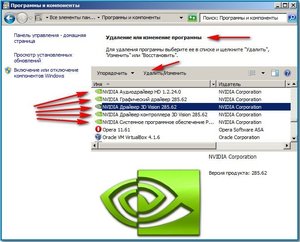 Самый простой способ — нажать правой кнопкой мыши на «Мой компьютер», в появившемся списке выбрать «Свойства», а затем в списке слева открыть «Диспетчер устройств». Для пользователей Виндовс 10 есть более простой способ: нужно просто нажать правой кнопкой на кнопку «Пуск», после чего выбрать «Диспетчер устройств».
Самый простой способ — нажать правой кнопкой мыши на «Мой компьютер», в появившемся списке выбрать «Свойства», а затем в списке слева открыть «Диспетчер устройств». Для пользователей Виндовс 10 есть более простой способ: нужно просто нажать правой кнопкой на кнопку «Пуск», после чего выбрать «Диспетчер устройств».
Далее должно открыться окно со списком всех компонентов компьютера. Видеокарта находится в пункте «Видеоадаптеры». У видеокарты марки Нвидиа название должно начинаться со слова NVIDIA, за которым идёт название модели.
Стоит отметить, что на ноутбуках часто используют связку из двух видеокарт, между которыми равномерно распределяется вся нагрузка. Нажав правую кнопку мыши по видеоадаптеру, можно открыть «Свойства», где указана базовая информация об установленном видеодрайвере, в том числе его дата выхода и версия.
Загрузка видеодрайвера NVIDIA
Самый простой вариант обновления драйвера NVIDIA — автоматический. Для этого нужно:
- перейти на официальный сайт www. nvidia.ru;
- в меню сверху выбрать пункт «Драйверы»;
- найти и выбрать тип своей видеокарты, её серию, подобрать свою операционную систему;
- нажать на кнопку «Поиск».
Далее загрузится страница с информацией о подходящем программном обеспечении для видеокарты. Если всё верно, то нужно нажать на кнопку «Загрузить», а после этого на «Принять и скачать».
После загрузки видеодрайвера нужно его запустить, перед этим закрыв все остальные программы, которые могут помешать установке. Мастер установки самостоятельно распакует все файлы, нужно только прочитать и согласиться с лицензионным соглашением.
Обновление в GeForce Experience
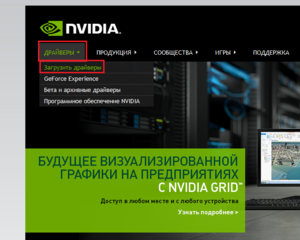 Второй способ бесплатно обновить видео драйвер на Windows 7, 8, 10 — воспользоваться программой GeForce Experience, диск с ней входит в комплект современных Нвидиа «видюх». Если она ещё не установлена на компьютер, то её можно загрузить на странице www. nvidia.ru/geforce/geforce-experience/, нажав на кнопку «Скачать». Перед установкой рекомендуется отключить антивирусы и закрыть остальные программы. Во время инсталляции необходимо согласиться с лицензионным соглашением, после чего дождаться завершения установки и запустить GeForce Experience.
Второй способ бесплатно обновить видео драйвер на Windows 7, 8, 10 — воспользоваться программой GeForce Experience, диск с ней входит в комплект современных Нвидиа «видюх». Если она ещё не установлена на компьютер, то её можно загрузить на странице www. nvidia.ru/geforce/geforce-experience/, нажав на кнопку «Скачать». Перед установкой рекомендуется отключить антивирусы и закрыть остальные программы. Во время инсталляции необходимо согласиться с лицензионным соглашением, после чего дождаться завершения установки и запустить GeForce Experience.
Чтобы обновить драйвера видеокарты NVIDIA GeForce, нужно перейти в раздел «Драйверы». Если программа обнаружит устаревший драйвер, его можно обновить, нажав на соответствующую кнопку. Далее начнётся загрузка драйверов NVIDIA, по окончании которой следует выбрать экспресс-установку.
Во время установки графического драйвера монитор может мерцать, это нормальное явление. По завершении обновления в GeForce Experience должно быть указано, что на компьютере установлена последняя версия ПО.
Ручное обновление видеодрайвера
Также ПО для видеокарты Нвидия можно обновить без загрузки сторонних программ, для этого необходимо перейти в «Диспетчер устройств», нажать правой кнопкой мыши по видеокарте, после чего выбрать «Свойства». Во второй вкладке нужно нажать на кнопку «Обновить», затем начать автоматический поиск. Далее Windows самостоятельно обнаружит и загрузит новый видеодрайвер, если таковой обнаружился. Если обновление прошло успешно, то появится сигнализирующие окно, которое уведомит об окончании установки. Стоит обратить внимание на то, что для корректной работы нового драйвера нужно перезагрузить компьютер.
Это далеко не все варианты установки и обновления драйверов для видеокарт Нвидиа. Чтобы быть уверенным в актуальности установленных драйверов, стоит обновлять их хотя бы раз в месяц. Для этого удобнее всего воспользоваться программой GeForce Experience, благодаря которой драйвера могут обновляться автоматически. Старое программное обеспечение для видеоадаптера может негативно сказаться на работе персонального компьютера и программ, которые используют современные технологии.



